계정 설정 관리
Tableau Server 및 Tableau Cloud에서 계정 설정 페이지를 사용하면 한 장소에서 자격 증명, 이메일 설정 및 사용자 인터페이스 옵션을 관리할 수 있습니다.
계정 설정 페이지로 이동
페이지 맨 위에서 프로필 이미지나 이니셜을 클릭한 다음 내 계정 설정을 선택합니다.
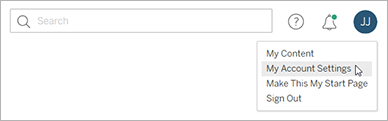
프로필 이미지를 변경하려면 계정 설정 페이지에서 현재 이미지나 이니셜을 클릭합니다.
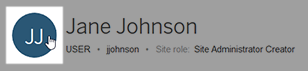
자격 증명 및 암호 관리
데이터에 대한 라이브 연결이 있고 로그인이 필요한 통합 문서 또는 데이터 원본에 액세스하는 경우 Tableau에 암호를 저장하라는 메시지가 표시됩니다. 사용자가 수락하면 데이터 유형에 따라 자격 증명이 쿠키 또는 액세스 토큰에 저장됩니다. 데이터를 더 이상 사용하지 않는 경우 또는 저장된 자격 증명의 최대 수를 초과하여 새 자격 증명을 위한 공간을 마련해야 하는 경우 이러한 자격 증명을 제거할 수 있습니다.
저장된 자격 증명에서 다음 중 하나를 수행합니다.
개별 액세스 토큰 옆에 있는 삭제 링크를 선택합니다.
모든 저장된 자격 증명 지우기를 선택합니다.
모든 저장된 자격 증명을 지우면 사용자 계정에서 다음 항목이 제거됩니다.
게시된 데이터 원본 또는 데이터 원본에 연결된 통합 문서에 액세스하는 데 사용된 암호.
OAuth 데이터(예: Google 또는 Salesforce.com 데이터) 연결을 위한 액세스 토큰.
주의: 액세스 토큰을 제거하는 작업은 실질적으로 "열쇠를 바꾸는" 것과 같습니다. 게시한 통합 문서 또는 데이터 원본과 함께 토큰이 저장된 경우 토큰을 삭제하면 이러한 통합 문서 및 데이터 원본의 데이터에 대한 액세스 권한도 제거됩니다. 일정에 따라 새로 고쳐지는 추출에 대한 연결에 토큰을 내장한 경우 새 자격 증명 또는 액세스 토큰을 연결에 내장하기 전까지 새로 고침을 완료할 수 없게 됩니다.
다단계 인증 확인 방법 관리
Tableau에서 MFA 사용(링크가 새 창에서 열림)을 활성화하고 확인 방법을 등록한 후에는 Tableau Cloud에 로그인할 때마다 TableauID 자격 증명과 확인 방법을 사용하게 됩니다.
확인 방법을 추가하거나 제거하려면 내 확인 방법 관리 링크를 클릭하여 다음을 수행합니다.
- 백업을 위해 추가 검증 방법을 추가합니다.
- 더 이상 필요하지 않으면 기존 확인 방법을 삭제합니다.
자세한 내용은 Tableau Cloud 도움말에서 확인 방법 관리(링크가 새 창에서 열림)를 참조하십시오.
개인용 액세스 토큰 만들기 및 관리
Tableau REST API를 사용하여 자동화된 작업을 인증하기 위해 PAT(개인용 액세스 토큰)를 만듭니다. 인증이 필요한 자동화 작업 각각에 대해 PAT를 만드는 것이 좋습니다. 이 용도로 PAT를 만들면 많은 자동화 작업을 관리하는 것이 간소화됩니다(예: 작업을 제거해야 하는 경우). 작업을 즉시 제거하려면 작업과 연결된 PAT를 해지하면 됩니다.
참고: Tableau 인증으로 MFA(다단계 인증)를 사용하면 PAT가 필요합니다. Tableau Cloud에 Tableau REST API 로그인 요청을 하려면 사용자 이름과 비밀번호 대신 PAT를 사용해야 합니다. 자세한 내용은 Tableau Cloud 도움말에서 Tableau에서 MFA 사용(링크가 새 창에서 열림)을 참조하십시오.
개인용 액세스 토큰 만들기
이 절차를 수행하려면 암호를 파일에 복사해야 합니다. 암호는 자동화 스크립트에 포함하는 문자열이며 Tableau Cloud 또는 Tableau Server에 인증하는 데 사용됩니다. 암호를 비밀번호와 마찬가지로 취급하십시오. 암호를 보호하고 다른 사람과 공유해서는 안 됩니다.
개인용 액세스 토큰에서 토큰 이름 필드에 쉽게 알 수 있는 토큰의 이름을 입력한 다음 토큰 만들기를 클릭합니다.
개인용 액세스 토큰 대화 상자에서 암호 복사 단추를 클릭합니다.
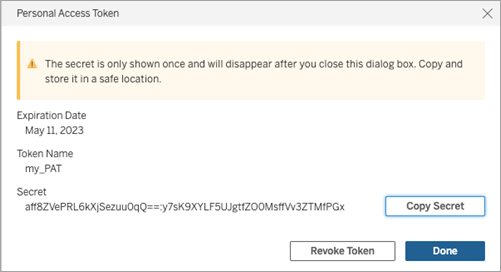
암호를 파일에 붙여 넣고 안전한 위치에 저장합니다.
작업을 마치면 닫기 단추를 클릭합니다.
참고: Tableau Sever를 사용하는 경우 최대 10개의 PAT를 보유할 수 있습니다.
개인용 액세스 토큰이 만료되는 시기 확인
Tableau Cloud에서 PAT 만료는 PAT의 사이트 설정에 따라 달라집니다. Tableau Server에서 만든 PAT의 기본 만료 기간은 1년입니다.
개인용 액세스 토큰 아래에서 PAT 이름을 식별합니다.
PAT 이름 옆에서 만료 날짜를 검토합니다.
참고: PAT가 만료되면 내 계정 설정 페이지에서 제거됩니다.
개인용 액세스 토큰 해지
개인용 액세스 토큰에서 해지하려는 토큰 이름을 확인합니다.
토큰 이름 옆에 있는 토큰 해지(Tableau Cloud) 또는 해지(Tableau Server) 단추를 클릭합니다.
삭제 대화 상자에서 삭제 단추를 클릭해 PAT를 해지합니다.
연결된 클라이언트 제거
Tableau Desktop, Tableau Prep Builder 또는 Tableau Mobile 같은 Tableau 연결된 클라이언트에서 Tableau Server 또는 Tableau Cloud에 처음 로그인하면 보안 새로 고침 토큰이 생성되어 계정에 저장됩니다. 이 새로 고침 토큰을 사용하면 매번 로그인하지 않고도 연결된 클라이언트에서 사이트에 액세스할 수 있습니다.
연결된 클라이언트를 더 이상 사용하지 않거나 새 클라이언트를 추가하고 싶지만 이미 최대 수의 연결된 클라이언트를 사용하고 있다는 오류가 나타나는 경우 연결된 클라이언트(새로 고침 토큰)를 삭제할 수 있습니다. 계정에서 연결된 클라이언트를 제거하면 다음번에 해당 클라이언트에서 Tableau Server 또는 Tableau Cloud에 액세스할 때 자격 증명을 제공해야 합니다.
연결된 클라이언트 섹션에서 제거하려는 클라이언트 옆에 있는 삭제를 클릭합니다.
알림 설정 변경
알림은 사용자가 소유하거나, 사용자와 공유되거나, @을 사용하여 언급된 콘텐츠에 무슨 일이 있을 경우 이를 알리는 메시지입니다.
알림 섹션에서 수신하려는 알림 유형을 선택할 수 있습니다. 이메일, Tableau 사이트 또는 Slack 작업 영역(관리자가 사이트를 Slack에 연결한 경우)을 통해 알림을 받을 수 있습니다. 수신하는 알림 유형(예: 데이터 알림, 댓글 언급 및 공유)은 사이트 및 서버 설정에 따라 다릅니다.
Tableau에서를 사용하도록 설정하면 브라우저의 오른쪽 위에 있는 종 아이콘을 클릭하여 알림을 보고 톱니 아이콘을 클릭하여 설정을 업데이트할 수 있습니다.

참고: 2020.4 이하에서 2021.1 이상으로 업그레이드하는 경우 알림 설정을 다시 만드십시오. 이전 알림 설정은 알림 설정으로 자동 이동되지 않습니다.
구독 설정 변경
- 구독 표준 시간대 아래에서 만들 일정의 표준 시간대를 선택합니다.
구독을 수정하려면 페이지 위쪽의 구독을 클릭하고 통합 문서나 뷰를 선택합니다.
작업 드롭다운 메뉴에서 일정 변경, 제목 변경, 비어 있는 뷰 모드 변경 또는 구독 취소를 선택합니다.
(비어 있는 뷰 옵션은 뷰에 데이터가 존재하는 경우에만 구독 이메일을 보냅니다. 따라서 우선 순위가 높은 알림인 경우 구독을 선택하는 것이 좋습니다.)
데이터 알림 사용 또는 사용 안 함
반복되는 실패로 인한 사이트 알림에 대한 이메일의 사용 여부를 선택합니다.
Data Management 기능 메시지 사용 또는 사용 안 함
(Tableau Cloud만 해당) Data Management 기능 메시지 표시 여부를 선택합니다. Data Management 라이선스를 구매하지 않은 경우 Tableau Cloud에 로그인하면 사용 가능한 기능에 대한 정보가 표시됩니다.
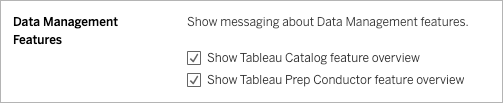
시작 페이지 변경
로그인할 때 나타나는 시작 페이지를 변경하려면 원하는 페이지로 이동한 후 페이지 오른쪽 위에 있는 자신의 이름을 클릭하고 이 페이지를 시작 페이지로 설정을 클릭합니다. 시작 페이지를 업데이트하면 다음번에 페이지가 완전히 로드될 때 또는 로그아웃하고 다시 로그인한 후에 적용됩니다.
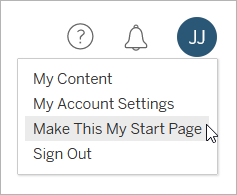
기본 시작 페이지를 사용하도록 되돌리려면 사용자 이름을 클릭한 다음 내 계정 설정을 클릭합니다. 시작 페이지에서 기본값으로 재설정을 클릭합니다. 여기에 현재 시작 페이지의 URL도 표시됩니다. 링크를 클릭하여 페이지로 이동합니다.

언어 및 로캘 변경
언어 설정은 사용자 인터페이스 옵션에 표시되는 언어를 결정합니다. 로캘은 숫자 서식 지정 방식, 사용되는 통화 같은 뷰에 영향을 미칩니다.
언어 및 로캘을 변경한 다음 변경 내용 저장을 클릭합니다. 언어 및 로캘이 즉시 업데이트됩니다.

Tableau Server를 사용할 때 현재 지원되지 않는 언어를 선택하려면 관리자에게 문의하십시오.
Tableau Server에 대한 표시 이름, 암호 또는 이메일 주소 변경
표시 이름 변경
서버에서 Active Directory 대신 내부 사용자 관리 시스템(로컬 인증)을 사용하도록 구성된 경우 표시 이름을 변경할 수 있습니다. 표시 이름 텍스트를 선택하고 새 표시 이름을 입력한 다음 변경 내용 저장을 클릭합니다.

암호 변경
서버에서 Active Directory 대신 내부 사용자 관리 시스템(로컬 인증)을 사용하도록 구성된 경우 암호 변경을 클릭하여 암호를 변경할 수 있습니다. 암호 저장을 클릭하여 변경 내용을 저장합니다.

이메일 주소 변경
뷰를 구독하거나 데이터 기반 알림을 수신하는 경우 계정 설정 페이지에 관련 이메일 계정이 표시됩니다. 이메일 텍스트 상자에 새 이메일 주소를 입력한 다음 변경 내용 저장을 클릭합니다.

참고: 사이트에서 사이트별 SAML을 사용하는 경우 관리자만 사용자의 이메일 주소를 변경할 수 있습니다. 이메일 주소를 변경하는 옵션을 사용할 수 없는 경우 관리자에게 문의하여 변경을 요청하십시오.
Tableau Cloud에 대한 표시 이름 또는 비밀번호 변경
사이트에 Single Sign-On이 설정되어 있지 않은 경우 Tableau Cloud 표시 이름 및 비밀번호는 TableauID 계정을 기반으로 합니다. TableauID를 사용하면 Tableau Cloud, Tableau 웹 사이트, 고객 포털 및 기타 리소스에 액세스할 수 있습니다.
암호를 잊은 경우
비밀번호를 재설정하려면 https://online.tableau.com으로 이동하고 비밀번호 잊음을 클릭한 후 Tableau Cloud 로그인 시 사용하는 이메일 주소를 입력합니다. 그런 다음 수신된 이메일의 지침을 따릅니다.
Tableau Cloud에 로그인하는 경우
계정 설정 페이지를 열고 암호 변경을 클릭합니다.
그러면 Tableau 웹 사이트로 연결됩니다.
메시지가 표시되면 Tableau Cloud 자격 증명을 사용하여 로그인하고 맨 위에서 비밀번호 변경 링크를 선택합니다.
제공된 필드에 현재 및 새 암호를 입력하고, 새 암호를 확인한 후 암호 변경을 클릭합니다.
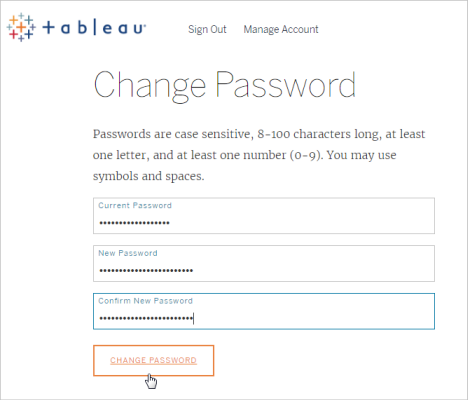
표시 이름을 변경하려면 계정 관리를 클릭합니다.
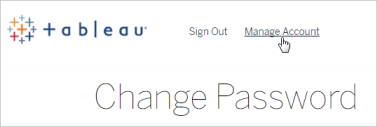
사용자 프로필 페이지에서 성과 이름을 변경하고 만료되었을 수 있는 기타 모든 정보를 업데이트하고 업데이트를 클릭합니다.
참고: 표시 이름 또는 비밀번호를 변경하면 Tableau Cloud 외부에서 TableauID 계정 프로필로 이동합니다. Tableau(링크가 새 창에서 열림) 웹 사이트로 이동하고 로그인을 클릭하여 TableauID 프로필에 액세스할 수도 있습니다.
